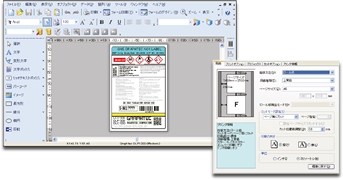એસએસએચ (સુરક્ષિત શેલ) તકનીક તમને સુરક્ષિત કનેક્શન દ્વારા તમારા કમ્પ્યુટરને દૂરસ્થ રૂપે નિયંત્રિત કરવાની મંજૂરી આપે છે. એસએસએચ, પાસવર્ડો સહિત તમામ સ્થાનાંતરિત ફાઇલોને એન્ક્રિપ્ટ કરે છે, અને કોઈપણ નેટવર્ક પ્રોટોકોલને સંપૂર્ણપણે પ્રસારિત કરે છે. સાધનને યોગ્ય રીતે કાર્ય કરવા માટે, તે ફક્ત ઇન્સ્ટોલ કરેલું જ હોવું જોઈએ નહીં, પણ રૂપરેખાંકિત પણ હોવું જોઈએ. તે મુખ્ય રૂપરેખાંકનનાં ઉત્પાદન વિશે છે કે અમે આ લેખની માળખામાં વાત કરવા માંગીએ છીએ, ઉદાહરણ તરીકે ઉબુન્ટુ operatingપરેટિંગ સિસ્ટમનું નવીનતમ સંસ્કરણ, જેના પર સર્વર સ્થિત હશે.
ઉબુન્ટુમાં એસએસએચ ગોઠવો
જો તમે હજી સુધી સર્વર અને ક્લાયંટ પીસી પર ઇન્સ્ટોલેશન પૂર્ણ કર્યું નથી, તો તમારે શરૂઆતમાં આ કરવું જોઈએ, કારણ કે આખી પ્રક્રિયા એકદમ સરળ છે અને વધારે સમય લેતી નથી. આ મુદ્દા પર વિગતવાર માર્ગદર્શન માટે, નીચે આપેલ લિંક પર અમારો અન્ય લેખ જુઓ. તે રૂપરેખાંકન ફાઇલમાં ફેરફાર કરવા અને એસએસએચના ofપરેશનની ચકાસણી કરવાની પ્રક્રિયા પણ બતાવે છે, તેથી આજે આપણે થોડા અન્ય કાર્યો પર ધ્યાન કેન્દ્રિત કરીશું.
વધુ વાંચો: ઉબુન્ટુમાં એસએસએચ-સર્વર ઇન્સ્ટોલ કરી રહ્યું છે
આરએસએ કી જોડ બનાવી રહ્યા છે
નવા ઇન્સ્ટોલ કરેલા એસએસએચ પાસે હજી સુધી સર્વરથી ક્લાયંટ અને તેનાથી વિરુદ્ધ કનેક્ટ કરવા માટે નિર્દિષ્ટ કીઓ નથી. આ બધા પરિમાણો બધા પ્રોટોકોલ ઘટકો ઉમેર્યા પછી જાતે જ સેટ કરવા આવશ્યક છે. કી જોડી આરએસએ એલ્ગોરિધમનો ઉપયોગ કરીને કામ કરે છે (ડેવલપર્સ રિવેસ્ટ, શમિર અને એડલમેનના નામ માટે ટૂંકી). આ ક્રિપ્ટોસિસ્ટમનો આભાર, વિશેષ કીની વિશિષ્ટ અલ્ગોરિધમ્સનો ઉપયોગ કરીને એન્ક્રિપ્ટ કરવામાં આવે છે. સાર્વજનિક કીઓની જોડ બનાવવા માટે, તમારે ફક્ત કન્સોલમાં યોગ્ય આદેશો દાખલ કરવાની અને દેખાતી સૂચનાઓનું પાલન કરવાની જરૂર છે.
- સાથે કામ પર જાઓ "ટર્મિનલ" કોઈપણ અનુકૂળ પદ્ધતિ, ઉદાહરણ તરીકે, તેને મેનૂ અથવા કી સંયોજન દ્વારા ખોલવી Ctrl + Alt + T.
- આદેશ દાખલ કરો
ssh-keygenઅને પછી કી દબાવો દાખલ કરો. - તમને એક ફાઇલ બનાવવા માટે પૂછવામાં આવશે જ્યાં કીઝ સાચવવામાં આવે છે. જો તમે તેમને ડિફ defaultલ્ટ સ્થાન પર છોડવા માંગો છો, તો ફક્ત ક્લિક કરો દાખલ કરો.
- સાર્વજનિક કીને પાસફ્રેઝ દ્વારા સુરક્ષિત કરી શકાય છે. જો તમે આ વિકલ્પનો ઉપયોગ કરવા માંગતા હો, તો દેખાતી લાઇનમાં પાસવર્ડ લખો. દાખલ કરેલ અક્ષરો પ્રદર્શિત થશે નહીં. નવી લાઇનમાં, તમારે તેને પુનરાવર્તન કરવાની જરૂર પડશે.
- આગળ, તમે એક સૂચના જોશો કે કી સાચવવામાં આવી છે, અને તમે તેની રેન્ડમ ગ્રાફિક છબીથી પોતાને પણ પરિચિત કરી શકો છો.
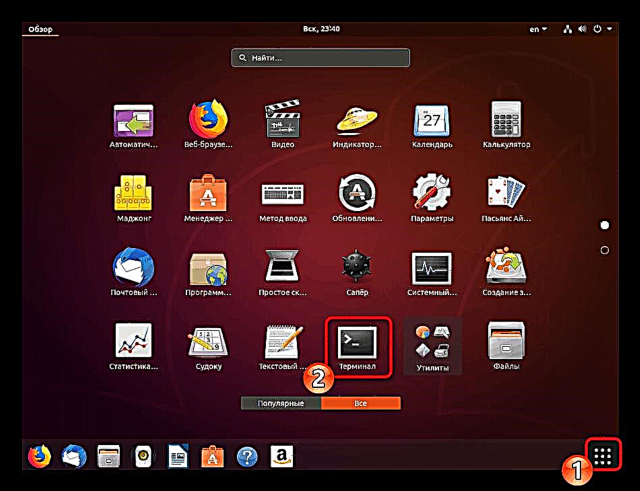

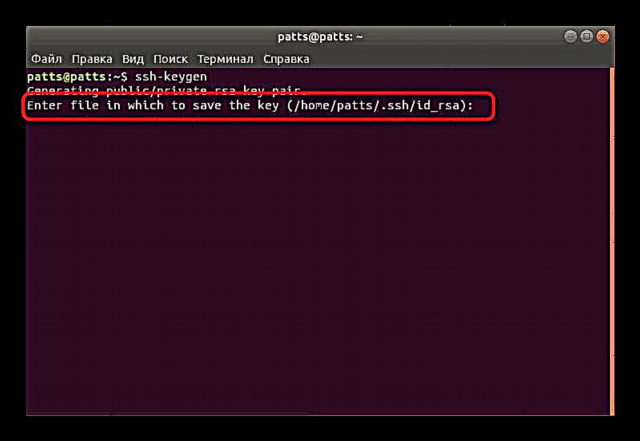

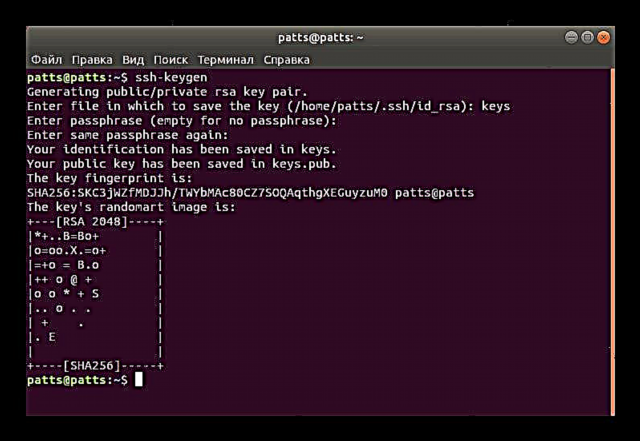
હવે ત્યાં એક કીઓની બનાવટની જોડી છે - ગુપ્ત અને જાહેર, જેનો ઉપયોગ કોમ્પ્યુટર્સ વચ્ચેના વધુ જોડાણ માટે થશે. સફળ થવા માટે તમારે ફક્ત એસએસએચ સત્તાધિકરણ માટે સર્વર પર કી મૂકવાની જરૂર છે.
સર્વર પર જાહેર કીની ક Copyપિ કરો
કીઓની ક forપિ કરવા માટેની ત્રણ પદ્ધતિઓ છે. તેમાંથી દરેક વિવિધ પરિસ્થિતિઓમાં સૌથી વધુ શ્રેષ્ઠ રહેશે જ્યારે, ઉદાહરણ તરીકે, એક પદ્ધતિ પદ્ધતિમાં કામ કરતી નથી અથવા ચોક્કસ વપરાશકર્તા માટે યોગ્ય નથી. અમે બધા સરળ અને સૌથી અસરકારક સાથે પ્રારંભ કરીને, બધા વિકલ્પો ધ્યાનમાં લેવાનું સૂચન કરીએ છીએ.
વિકલ્પ 1: ssh-copy-id આદેશ
ટીમssh-copy-idતે operatingપરેટિંગ સિસ્ટમમાં બિલ્ટ છે, તેથી તમારે તેને ચલાવવા માટે કોઈપણ વધારાના ઘટકો ઇન્સ્ટોલ કરવાની જરૂર નથી. કીની નકલ કરવા માટે સરળ વાક્યરચનાને અનુસરો. માં "ટર્મિનલ" દાખલ કરવો જ જોઇએssh-copy-id વપરાશકર્તા નામ @ દૂરસ્થ_હોસ્ટજ્યાં વપરાશકર્તા નામ @ દૂરસ્થ_હોસ્ટ રિમોટ કમ્પ્યુટરનું નામ છે.
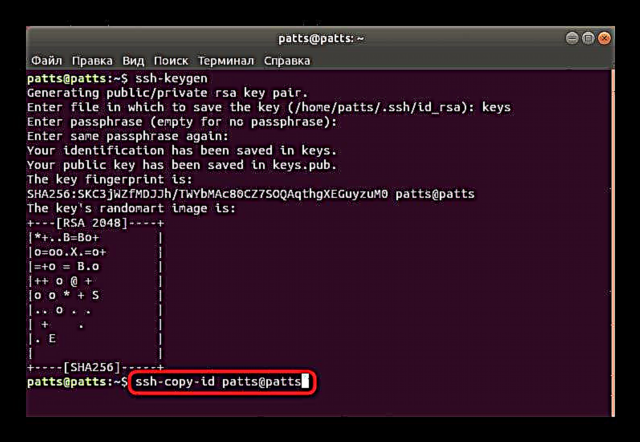
પ્રથમ વખત તમે કનેક્ટ થશો, ત્યારે તમને એક સૂચના ટેક્સ્ટ પ્રાપ્ત થશે:
હોસ્ટ '203.0.113.1 (203.0.113.1)' ની પ્રામાણિકતા સ્થાપિત કરી શકાતી નથી.
ઇસીડીએસએ કી ફિંગરપ્રિન્ટ એફડી: fd: d4: f9: 77: fe: 73: 84: e1: 55: 00: એડ: ડી 6: 6 ડી: 22: ફે.
શું તમે ખરેખર કનેક્ટ કરવાનું ચાલુ રાખવા માંગો છો (હા / ના)? હા
તમારે કોઈ વિકલ્પ સ્પષ્ટ કરવો પડશે હા જોડાણ ચાલુ રાખવા માટે. તે પછી, ઉપયોગિતા સ્વતંત્ર રીતે ફાઇલના રૂપમાં કીની શોધ કરશેid_rsa.pubતે અગાઉ બનાવવામાં આવ્યું હતું. જો સફળ થાય, તો નીચેનું પરિણામ પ્રદર્શિત થશે:
/ usr / bin / ssh-copy-id: INFO: પહેલેથી ઇન્સ્ટોલ કરેલી કોઈપણ ફિલ્ટરને બહાર કા ,વા માટે, નવી કી (ઓ) સાથે લ inગ ઇન કરવાનો પ્રયાસ
/ usr / bin / ssh-copy-id: INFO: 1 key (s) ઇન્સ્ટોલ કરવાનું બાકી છે - જો તમને હવે પૂછવામાં આવે તો નવી કીઝ ઇન્સ્ટોલ કરવાની છે
વપરાશકર્તાનામ @203.0.113.1 નો પાસવર્ડ:
રિમોટ હોસ્ટથી પાસવર્ડનો ઉલ્લેખ કરો જેથી યુટિલિટી તેમાં દાખલ થઈ શકે. ટૂલ સાર્વજનિક કી ફાઇલમાંથી ડેટાની નકલ કરશે . / .ssh / id_rsa.pub, અને તે પછી એક સંદેશ સ્ક્રીન પર દેખાશે:
હવે મશીન સાથે લgingગિન કરવાનો પ્રયાસ કરો, સાથે: "ssh 'વપરાશકર્તા નામ @203.0.113.1'"કી (ઓ) ની સંખ્યા ઉમેરી: 1
અને ખાતરી કરવા માટે તપાસો કે તમને જોઈતી ચાવીઓ ફક્ત ઉમેરવામાં આવી હતી.
આવા લખાણના દેખાવનો અર્થ એ છે કે કી દૂરસ્થ કમ્પ્યુટર પર સફળતાપૂર્વક ડાઉનલોડ કરવામાં આવી હતી, અને હવે ત્યાં કોઈ કનેક્શન સમસ્યા હશે નહીં.
વિકલ્પ 2: એસએસએચ દ્વારા સાર્વજનિક કીની ક Copyપિ કરો
જો તમે ઉપર જણાવેલ યુટિલિટીનો ઉપયોગ કરવામાં અસમર્થ છો, પરંતુ તમારી પાસે રિમોટ એસએસએચ સર્વર પર લ inગ ઇન કરવાનો પાસવર્ડ છે, તો તમે તમારી વપરાશકર્તા કી જાતે અપલોડ કરી શકો છો, જ્યારે કનેક્ટ કરતી વખતે વધુ સ્થિર પ્રમાણીકરણની ખાતરી કરો. આ આદેશ માટે વપરાય છે બિલાડીછે, જે ફાઇલમાંથી ડેટા વાંચશે અને પછી તેઓ સર્વર પર મોકલવામાં આવશે. તમારે કન્સોલમાં લીટી દાખલ કરવાની જરૂર રહેશે
બિલાડી. / .ssh / id_rsa.pub | ssh વપરાશકર્તા નામ @ દૂરસ્થ_હોસ્ટ "mkdir -p ~ / .ssh && ને સ્પર્શ કરો ~ / .ssh / અધિકૃત_કીઝ && chmod -R go = ~ / .ssh && બિલાડી >> ~ / .ssh / અધિકૃત_કીઝ".

જ્યારે કોઈ સંદેશ દેખાય છે
હોસ્ટ '203.0.113.1 (203.0.113.1)' ની પ્રામાણિકતા સ્થાપિત કરી શકાતી નથી.
ઇસીડીએસએ કી ફિંગરપ્રિન્ટ એફડી: fd: d4: f9: 77: fe: 73: 84: e1: 55: 00: એડ: ડી 6: 6 ડી: 22: ફે.
શું તમે ખરેખર કનેક્ટ કરવાનું ચાલુ રાખવા માંગો છો (હા / ના)? હા
કનેક્ટ કરવાનું ચાલુ રાખો અને સર્વર દાખલ કરવા માટે પાસવર્ડ દાખલ કરો. તે પછી, સાર્વજનિક કી આપમેળે રૂપરેખાંકન ફાઇલના અંતમાં નકલ થઈ જશે. અધિકૃત_કીઝ.
વિકલ્પ 3: મેન્યુઅલ પબ્લિક કીની કyingપિ કરવી
જો એસએસએચ સર્વર દ્વારા રીમોટ કમ્પ્યુટરની .ક્સેસ ન હોય તો, ઉપરોક્ત તમામ પગલાં જાતે જ કરવામાં આવે છે. આ કરવા માટે, પ્રથમ આદેશ દ્વારા સર્વર પીસી પરની કી માહિતી શોધોબિલાડી. / .ssh / id_rsa.pub.
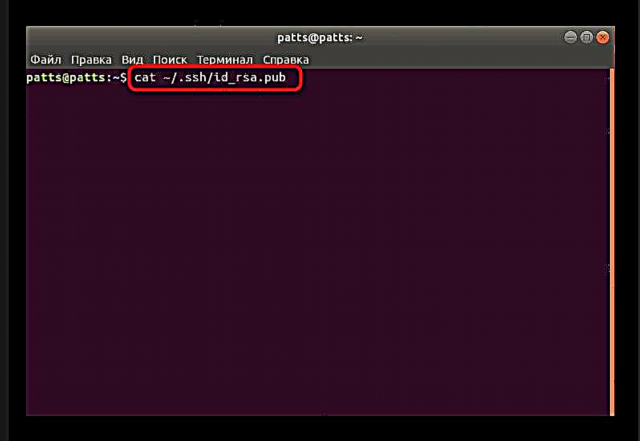
નીચેની લીટી સ્ક્રીન પર પ્રદર્શિત થશે:ssh-rsa + અક્ષર સેટ કી == ડેમો @ પરીક્ષણ. તે પછી, રિમોટ ડિવાઇસ પર કામ કરવા જાઓ, જ્યાં નવી ડિરેક્ટરી બનાવોmkdir -p. / .ssh. તે વધુમાં એક ફાઇલ બનાવે છેઅધિકૃત_કીઝ. આગળ, તે કી દાખલ કરો કે જેના દ્વારા તમે પહેલા શીખ્યા હતાઇકો + સાર્વજનિક કી શબ્દમાળા >> ~ / .ssh / અધિકૃત_કીઝ. તે પછી, તમે પાસવર્ડ્સનો ઉપયોગ કર્યા વિના સર્વરથી પ્રમાણિત કરવાનો પ્રયાસ કરી શકો છો.
જનરેટેડ કીનો ઉપયોગ કરીને સર્વર પરની પ્રમાણીકરણ
પહેલાનાં વિભાગમાં, તમે સર્વરમાં રીમોટ કમ્પ્યુટર કીની નકલ કરવાની ત્રણ પદ્ધતિઓ વિશે શીખ્યા. આવી ક્રિયાઓ તમને પાસવર્ડનો ઉપયોગ કર્યા વિના કનેક્ટ કરવાની મંજૂરી આપશે. આ પ્રક્રિયા આદેશ વાક્ય દ્વારા દાખલ કરીને કરવામાં આવે છેshh ssh વપરાશકર્તા નામ @ દૂરસ્થ_હોસ્ટજ્યાં વપરાશકર્તા નામ @ દૂરસ્થ_હોસ્ટ - ઇચ્છિત કમ્પ્યુટરનું વપરાશકર્તા નામ અને હોસ્ટ. પ્રથમ વખત તમે કનેક્ટ થશો, ત્યારે તમને કોઈ અજાણ્યા કનેક્શન વિશે સૂચિત કરવામાં આવશે અને તમે પસંદ કરીને ચાલુ રાખી શકો છો હા.

કી જોડીના નિર્માણ દરમિયાન જો કોઈ પાસફ્રેજ ઉલ્લેખિત ન હતો તો કનેક્શન આપમેળે થશે. નહિંતર, એસએસએચ સાથે કામ કરવાનું ચાલુ રાખવા માટે તમારે પહેલા તેને દાખલ કરવું આવશ્યક છે.
પાસવર્ડનું પ્રમાણીકરણ અક્ષમ કરી રહ્યું છે
પાસવર્ડનો ઉપયોગ કર્યા વિના સર્વર દાખલ કરવું શક્ય હોય ત્યારે પરિસ્થિતિમાં કી કyingપિ બનાવવાનું એક સફળ રૂપરેખાંકન માનવામાં આવે છે. જો કે, આ રીતે પ્રમાણિત કરવાની ક્ષમતા હુમલાખોરોને પાસવર્ડ ક્રેકીંગ ટૂલ્સનો ઉપયોગ કરવાની અને સલામત જોડાણને ક્રેક કરવાની મંજૂરી આપે છે. એસએસએચ કન્ફિગરેશન ફાઇલમાં પાસવર્ડ એન્ટ્રીને સંપૂર્ણપણે અક્ષમ કરીને આવા કિસ્સાઓથી પોતાને બચાવવાનું શક્ય બનશે. આની જરૂર પડશે:
- માં "ટર્મિનલ" આદેશની મદદથી સંપાદક દ્વારા રૂપરેખાંકન ફાઇલ ખોલો
sudo gedit / etc / ssh / sshd_config. - લાઇન શોધો "પાસવર્ડઅથન્ટિકેશન" અને સાઇન દૂર કરો # શરૂઆતમાં પરિમાણને અસામાન્ય બનાવવું.
- ની કિંમત બદલો ના અને વર્તમાન ગોઠવણી સાચવો.
- સંપાદક બંધ કરો અને સર્વર ફરીથી પ્રારંભ કરો
sudo systemctl ફરીથી પ્રારંભ કરો ssh.




પાસવર્ડનું પ્રમાણીકરણ અક્ષમ કરવામાં આવશે, અને આરએસએ એલ્ગોરિધમ સાથે આ માટે ખાસ બનાવેલ કીની મદદથી ફક્ત સર્વર દાખલ કરવું શક્ય બનશે.
પ્રમાણભૂત ફાયરવ .લ ગોઠવો
ઉબુન્ટુમાં, ડિફ defaultલ્ટ ફાયરવ Unલ અનકોમ્પ્લિકેટેડ ફાયરવ (લ (યુએફડબલ્યુ) છે. તે તમને પસંદ કરેલી સેવાઓ માટે જોડાણોની મંજૂરી આપવાની મંજૂરી આપે છે. દરેક એપ્લિકેશન આ ટૂલમાં તેની પોતાની પ્રોફાઇલ બનાવે છે, અને યુએફડબ્લ્યુ તેમને મેનેજ કરે છે, કનેક્શન્સને મંજૂરી અથવા અક્ષમ કરતી વખતે. સૂચિમાં ઉમેરીને એસએસએચ પ્રોફાઇલ સેટ કરવી તે નીચે મુજબ છે:
- આદેશ દ્વારા ફાયરવોલ પ્રોફાઇલ્સની સૂચિ ખોલો
sudo ufw એપ્લિકેશન સૂચિ. - માહિતી પ્રદર્શિત કરવા માટે તમારો એકાઉન્ટ પાસવર્ડ દાખલ કરો.
- તમે ઉપલબ્ધ એપ્લિકેશનોની સૂચિ જોશો, તેમાંથી OpenSSH હોવી જોઈએ.
- હવે તમારે એસએસએચ દ્વારા જોડાણોની મંજૂરી આપવી જોઈએ. આ કરવા માટે, તેનો ઉપયોગ કરીને મંજૂરી આપેલી પ્રોફાઇલ્સની સૂચિમાં તેને ઉમેરો
sudo ufw openSSH ને મંજૂરી આપે છે. - નિયમોને અપડેટ કરીને ફાયરવ onલ ચાલુ કરો,
sudo ufw સક્ષમ. - જોડાણોની મંજૂરી છે તેની ખાતરી કરવા માટે, તમારે લખવું જોઈએ
sudo ufw સ્થિતિઅને પછી તમે નેટવર્ક સ્થિતિ જોશો.

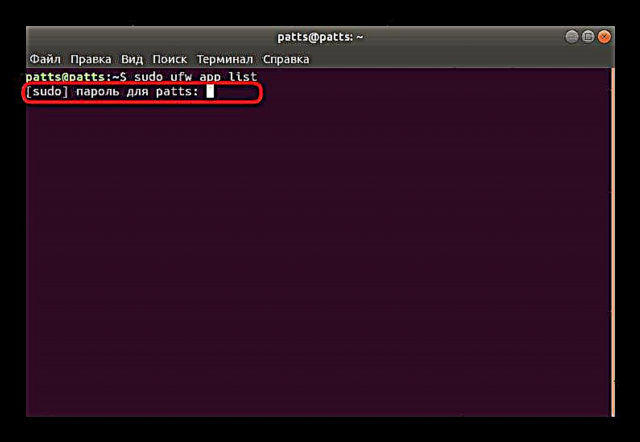



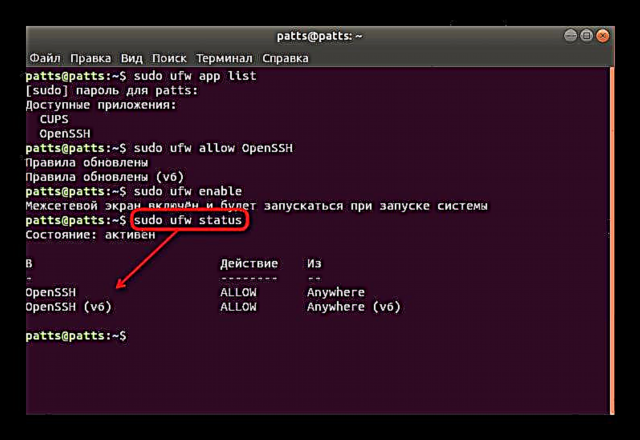
આ ઉબુન્ટુમાં અમારી એસએસએચ ગોઠવણી સૂચનોને પૂર્ણ કરે છે. રૂપરેખાંકન ફાઇલની વધુ સેટિંગ્સ અને અન્ય પરિમાણો તેની વિનંતીઓ હેઠળ દરેક વપરાશકર્તા દ્વારા વ્યક્તિગત રૂપે હાથ ધરવામાં આવે છે. પ્રોટોકોલના સત્તાવાર દસ્તાવેજોમાં તમે એસએસએચના તમામ ઘટકોની ક્રિયાથી પરિચિત થઈ શકો છો.